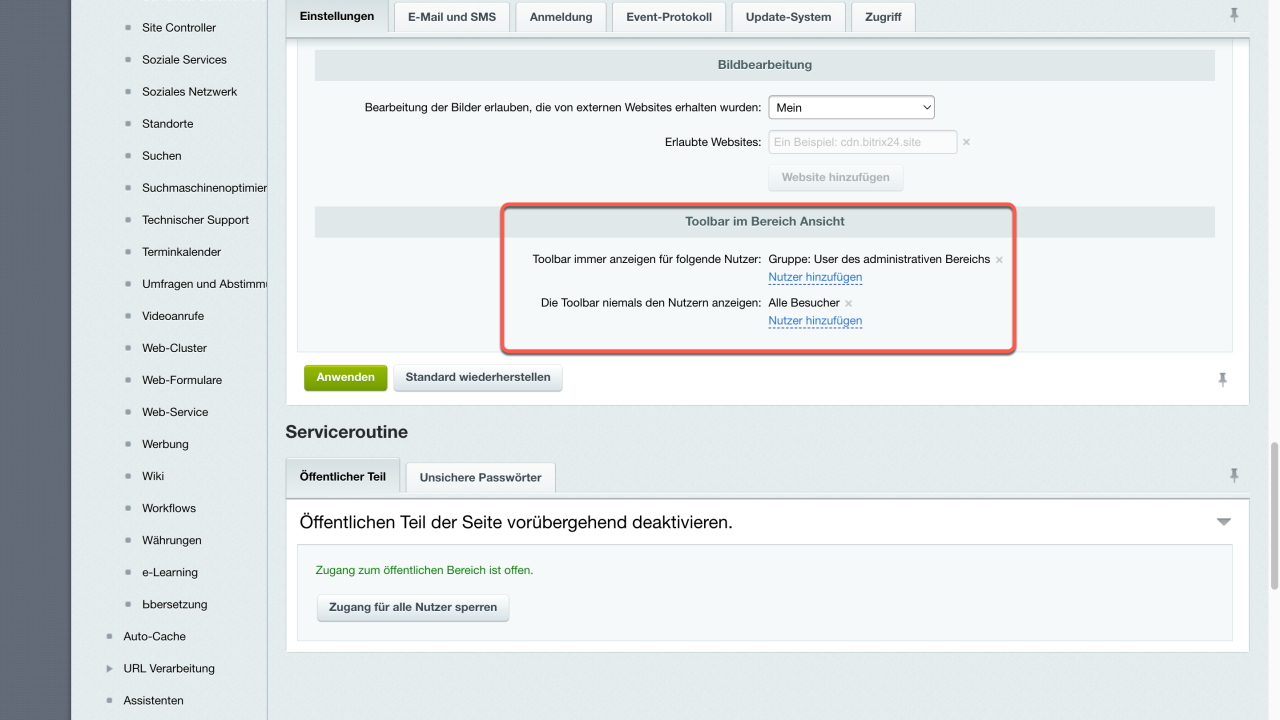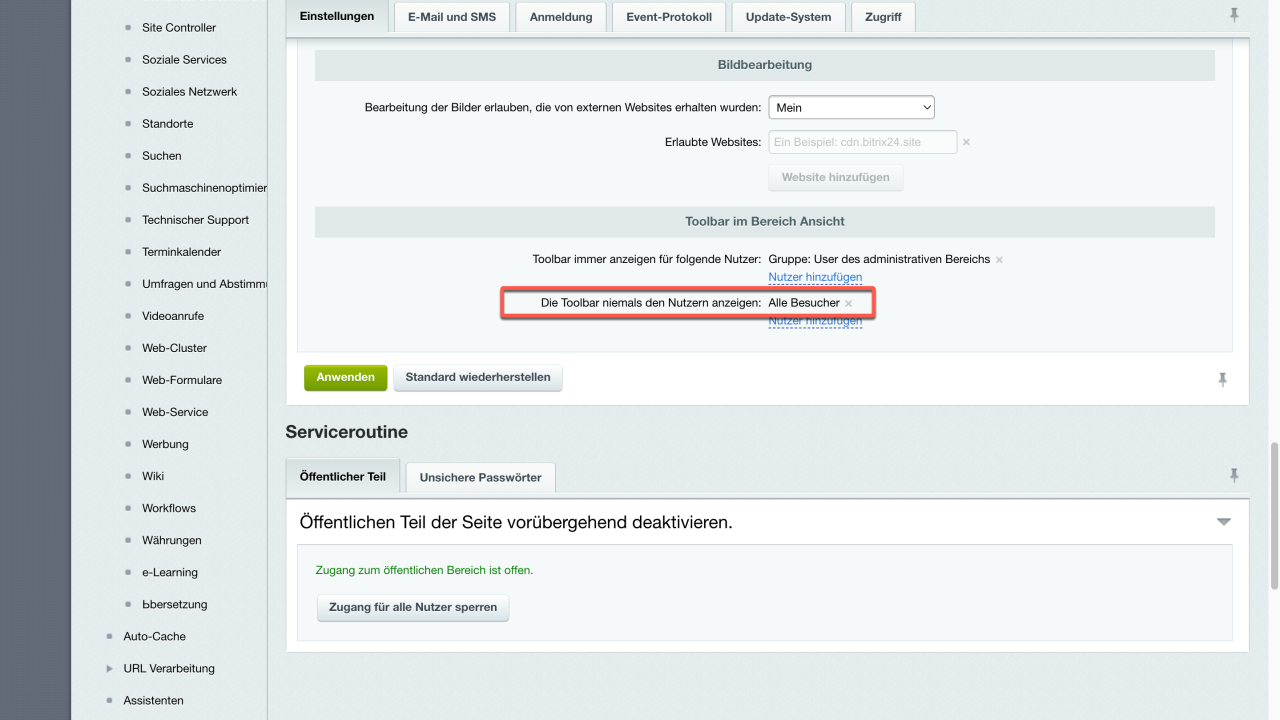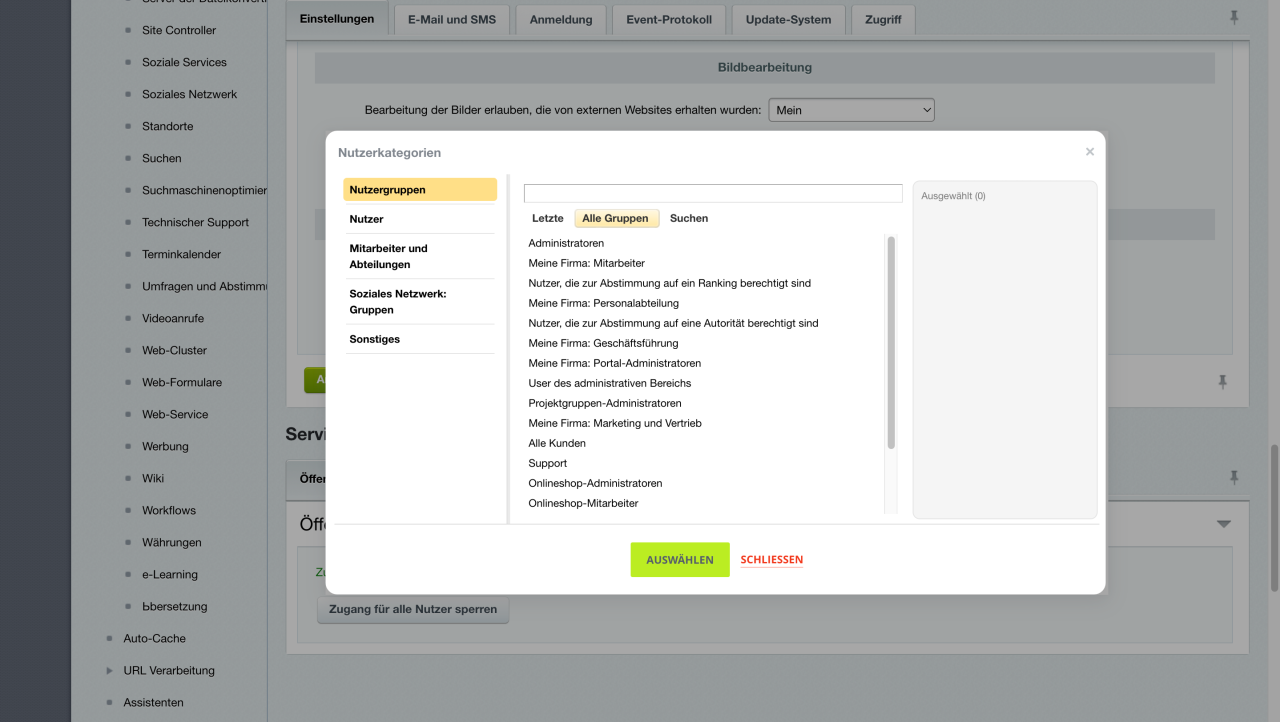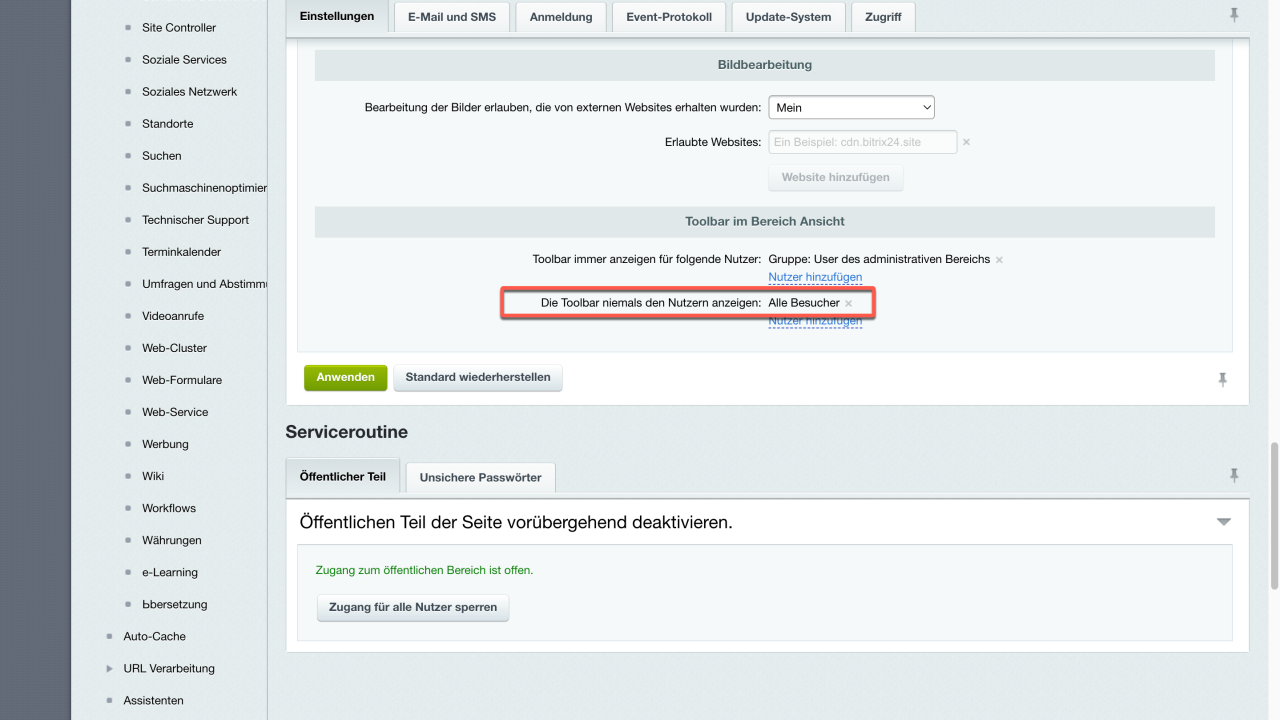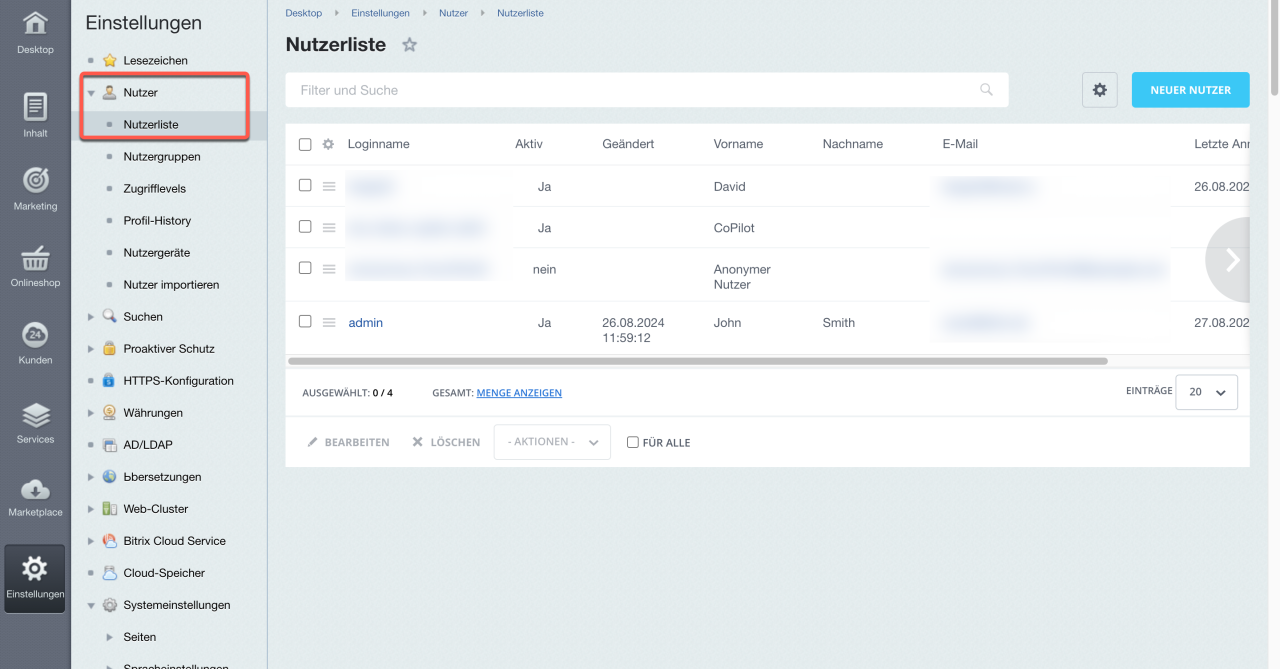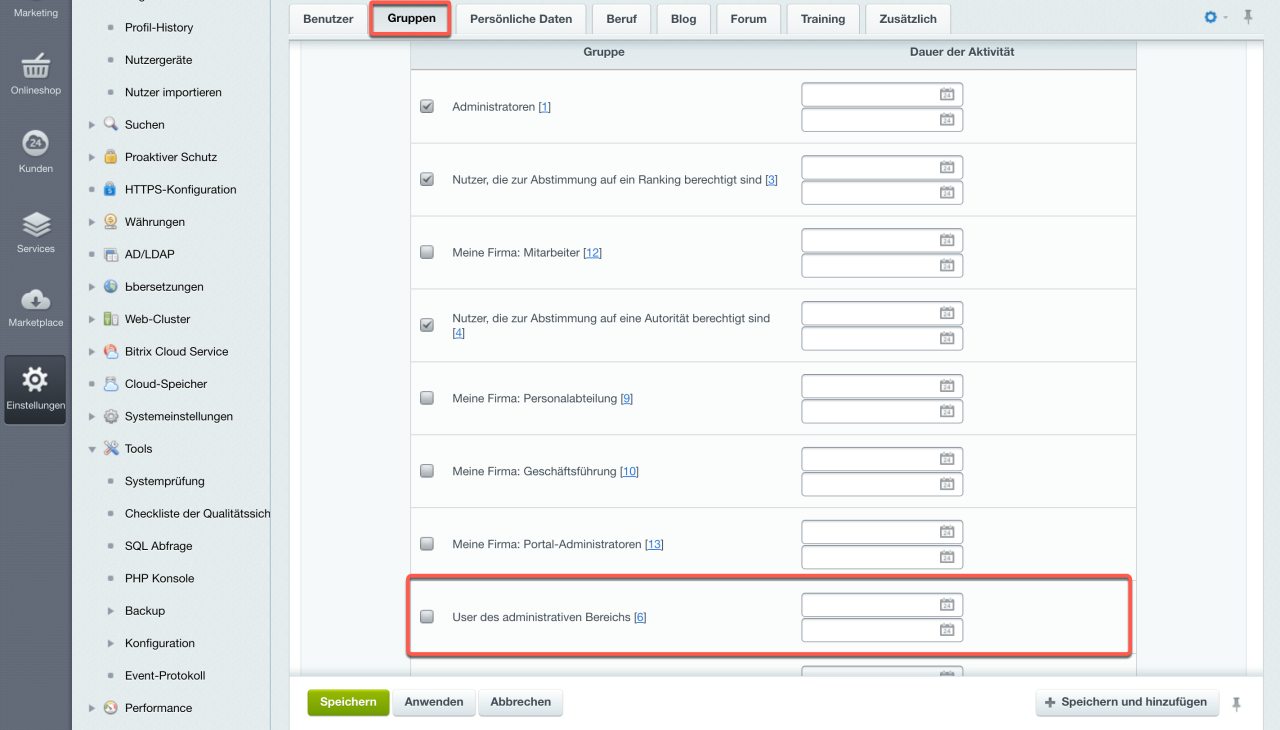Der Administrationsbereich ist standardmäßig für alle Nutzer des Accounts deaktiviert und kann für jeden Mitarbeiter einzeln bzw. für Nutzergruppen aktiviert werden.
In diesem Beitrag erzählen wir über 2 Möglichkeiten, wie der Administrationsbereich aktiviert werden kann. Es ist möglich:
Administrationsbereich für bestimmte Nutzer bzw. Nutzergruppen über Systemeinstellungen aktivieren.
Führen Sie folgende Schritte aus:
- Melden Sie sich im Account mit den Logindaten des Administrators an.
- Wechseln Sie in den Administrationsbereich über den Link
https://Adresse_des_Accounts/bitrix/admin/. - Gehen Sie auf Einstellungen > Systemeinstellungen > Moduleinstellungen > Hauptmodul und finden Sie den Block Toolbar im Bereich Ansicht.
- Im Feld Die Toolbar niemals den Nutzern anzeigen entfernen Sie die Kategorie Alle Besucher.
- Fügen Sie Nutzer bzw. Nutzergruppen hinzu, die auf den Administrationsbereich zugreifen dürfen. Klicken Sie dafür im Feld Toolbar immer anzeigen für folgende Nutzer auf Nutzer hinzufügen und wählen Sie zuständige Mitarbeiter aus.
- Im Feld Die Toolbar niemals den Nutzern anzeigen entfernen Sie die Kategorie Alle Besucher.
Mitarbeiter zur Gruppe User des administrativen Bereichs hinzufügen
- Öffnen Sie den Bereich Einstellungen > Nutzer > Nutzerliste.
- Wählen Sie einen Nutzer aus und im Tab Gruppen aktivieren Sie die Gruppe User des administrativen Bereichs.
- Gehen Sie auf Einstellungen > Systemeinstellungen > Moduleinstellungen > Hauptmodul und finden Sie den Block Toolbar im Bereich Ansicht. Im Feld Die Toolbar niemals den Nutzern anzeigen entfernen Sie die Kategorie Alle Besucher.
Erledigt! Der Administrationsbereich wird bei den angegebenen Nutzern im öffentlichen Bereich des Accounts angezeigt.
Zusammenfassung
- Der Administrationsbereich ist standardmäßig für alle Nutzer des Accounts deaktiviert und kann für jeden Mitarbeiter einzeln bzw. für Nutzergruppen aktiviert werden.
- Die Einstellungen sind nur für die Administratoren des Accounts verfügbar.
- Es ist möglich, den Administrationsbereich für jeden Nutzer einzeln über Systemeinstellungen zu aktivieren oder ausgewählte Mitarbeiter zur Gruppe User des administrativen Bereichs hinzuzufügen.
- Vergessen Sie nicht, die Kategorie Alle Besucher Im Feld Die Toolbar niemals den Nutzern anzeigen zu entfernen.
Lesen Sie auch: